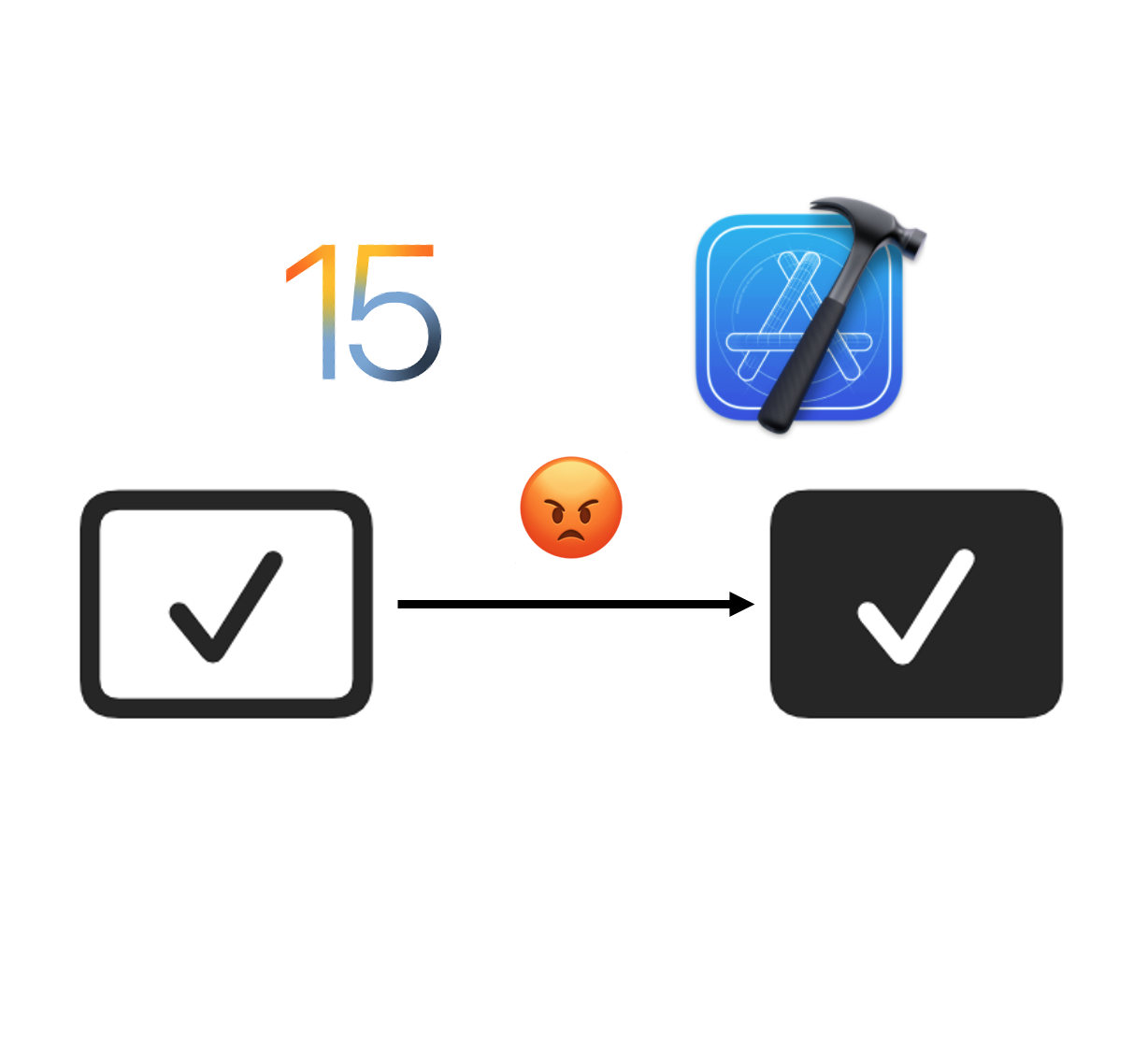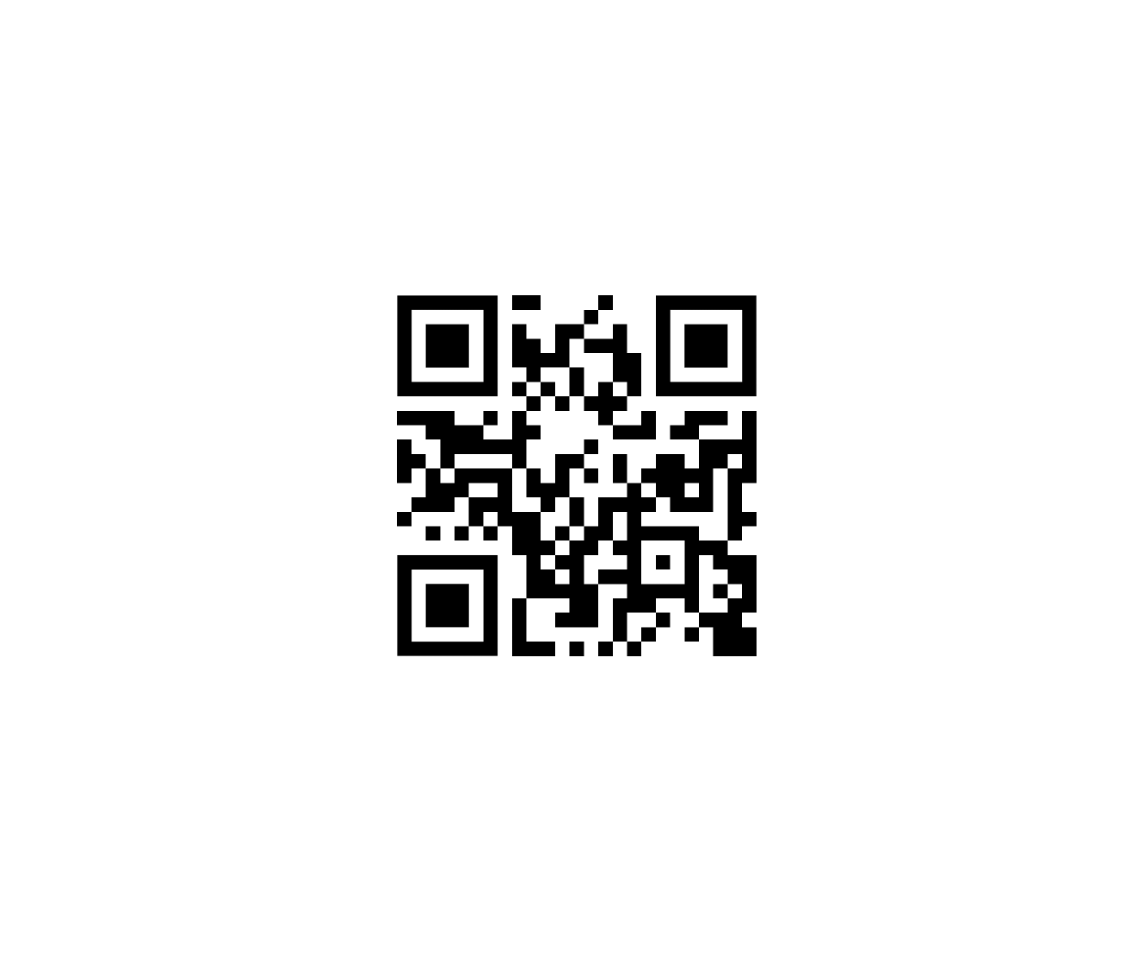iOS 에서는 기본적으로 제공해주는 체크박스가 없다. 위처럼 자동로그인 버튼을 체크했을 때 체크박스처럼 색깔이 채워지는 기능을 만들고 싶었다. 그래서!! 원래는 속이 비어있는 체크박스의 이미지를 가지고 있다가 터치되면 속이 차있는 이미지를 바꾸는 방식으로 구현하기로 하였다. 이미지는 SF Symbol의 checkmark.rectangle과 checkmark.rectangle.fill을 사용하였다! 버튼의 이미지를 바꾸는 작업은 간단하다. 단순히 버튼에 setImage 메서드를 사용하면되기 때문이다. 비어있는 체크박스는 버튼의 ControlState가 normal일때, 색칠되어있는 체크박스는 버튼의 ControlState가 selected일 때로 설정하고, 버튼이 눌릴 때마다 버튼의 isSelected 프..